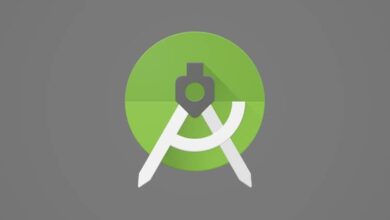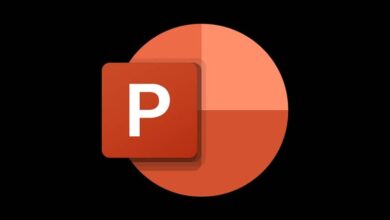Hoe voorkom je de installatie van PUA's in Windows 10 met Windows Defender

In het artikel van vandaag zullen we zien hoe PUA's te installeren in Windows 10 avec Windows Defender op een vrij eenvoudige en snelle manier. Zo snel als het is, wordt deze optie geactiveerd door een eenvoudige opdrachtregel in te voeren.
Enige tijd geleden werd Windows Defender een van de beste antivirusprogramma's die er zijn. Vooral als we eraan toevoegen dat het weinig bronnen verbruikt en native is geïntegreerd in het besturingssysteem.
Van de vele verbeteringen die zijn aangebracht aan de antivirus van Microsoft, is een van de meest opvallende ongetwijfeld de bescherming tegen ongewenste toepassingen, PPI's genoemd . Die op de een of andere manier proberen te settelen.
Je hebt zeker meerdere keren geprobeerd om programma's te installeren die echt nuttig voor je waren, maar tijdens de installatie merk je dat er andere applicaties zijn geïnstalleerd. Soms vragen ze je of je ze wilt installeren en bij andere installeren of wijzigen ze direct iets in het systeem.

Deze toepassingen zijn in een notendop: reclame. Ontwikkelaars van verschillende populaire apps voegen ze toe aan hun installatiewizards en zoals velen van ons gewend zijn om het te geven "Volgende", "Volgende" en "Volgende", we let niet op wat we specifiek installeren.
Het probleem is dat deze apps onze computer kunnen beschadigen of zelfs advertenties van elke website die we bezoeken kunnen verdringen, en nog ergere dingen. De beste manier om de installatie van ongewenste apps te voorkomen is om altijd let vooral op de installatiewizards en download de programma's van hun officiële websites.
Hoewel dit de beste manier is, kunnen we ook bescherming hebben ” Extra " dankzij Windows Defender die een module heeft om te voorkomen dat we met deze ongewenste applicaties omgaan.
Vermijd het installeren van PUA's met Windows Defender
In tegenstelling tot andere antivirusprogramma's die direct de optie uitschakelen om de app te installeren die u niet wilt. Windows Defender installeert ze toch, maar de but in quarantaine sturen zodat u kunt beslissen wat u ermee wilt doen.
Het is ideaal om deze optie ingeschakeld te houden, vooral als je constant veel apps installeert. We raden u echter aan altijd voorzichtig te zijn, omdat dit de beste manier is om: vermijd malware of adware op onze computer is om ons bewust te zijn van wat we doen op het internet.

Het configuratievenster van Windows Defender heeft veel functies die we naar believen kunnen wijzigen. Sommige van deze functies bevinden zich echter in de experimentele fase, dus ze zijn niet beschikbaar, althans niet vanuit dit venster.
Om ze te activeren, moeten we gebruik het PowerShell-venster of de opdrachtprompt met beheerdersrechten is het helemaal niet ingewikkeld.
PUA-bescherming inschakelen in Windows Defender
- We beginnen door op start te drukken en dan schrijven we " PowerShell »Klik met de rechtermuisknop op de eerste optie en voer deze uit als beheerder.
- Daarna moeten we deze opdracht uitvoeren: Set-MpPreference -PUAProtection 1
- Na het uitvoeren van deze opdracht wordt de open beveiligingslaag geactiveerd en gaat deze zonder problemen werken. Je moet er rekening mee houden dat het, in tegenstelling tot andere apps, de installatie van ongewenste apps voorkomt.
- Met Windows Defender kunnen ze worden geïnstalleerd, het enige is dat ze daarna in quarantaine worden gestuurd totdat we een beslissing hebben genomen over wat we ermee moeten doen.
- Als de functie u niet overtuigt of niet werkt zoals verwacht, hoeft u alleen maar terug te gaan naar de PowerShell-venster en in plaats van de waarde in " 1 "Simpel gezegd" 0 "en dat is alles.